Hoe een E-mailbericht in Outlook 365 te Herroepen
Wij tonen u gedetailleerde stappen voor het herroepen van een e-mailbericht verzonden vanuit Microsoft Outlook 365.

Dit is wat u moet doen om deze functie snel uit te schakelen op Windows 10.
1. Klik met de rechtermuisknop ergens op de taakbalk
2. Ga naar Nieuws en interesses
3. Kies Uitschakelen om het uit te schakelen
Eerder vandaag kondigde Microsoft aan dat meer mensen toegang zullen krijgen om gepersonaliseerd nieuws en interesses te zien in de Windows 10-taakbalk. Hoewel dit voor sommige mensen een geweldige toevoeging is, vinden anderen deze functie misschien een onnodige afleiding. Als u deze functie niet wilt en wilt uitschakelen, moet u het volgende doen.
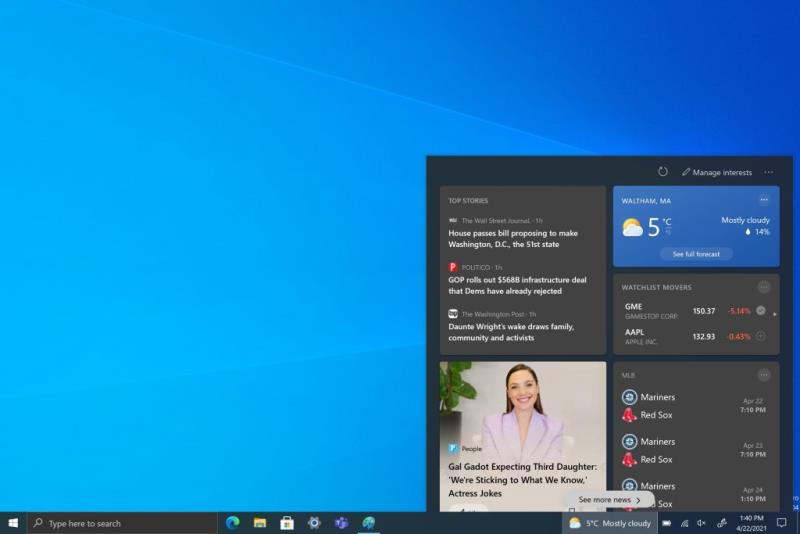
Deze functie kan voor sommige mensen geweldig zijn, maar anderen zijn misschien niet zo tevreden. Dus hier is wat u moet doen om uw bureaublad snel en gemakkelijk te ontdoen van de functie op Windows 10.
1. Klik met de rechtermuisknop ergens op de taakbalk
2. Ga naar Nieuws en interesses
3. Kies Uitschakelen om het uit te schakelen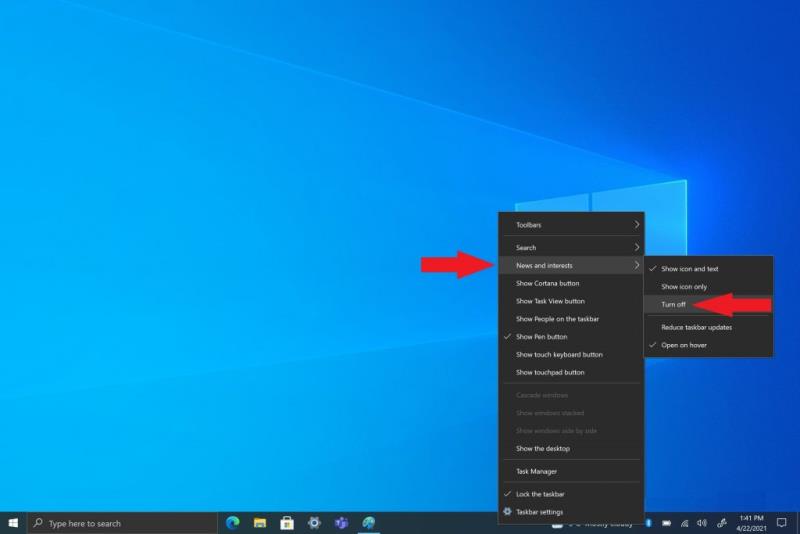
Dat is het, je bent klaar! Er zijn andere opties beschikbaar, waaronder de mogelijkheid om "Openen bij zweven" uit te schakelen en de mogelijkheid om "taakbalkupdates te verminderen", maar het beste advies is om het uit te schakelen om te veel rommel op uw bureaublad te voorkomen. Maak je geen zorgen als je deze functie nog niet hebt, Microsoft zal deze binnenkort automatisch uitrollen voor Windows 10-gebruikers . Nu weet u tenminste wat u moet doen om deze functie uit te schakelen.
Vind je deze functie leuk of niet? Doe mee aan onze Twitter-enquête:
https://t.co/WGD7bKXpEr Poll: Nieuws en interesses toevoegen aan Windows 10 is...
— CloudO3.com (@onmsft) 22 april 2021
...en/of laat het ons weten in de comments!
Wij tonen u gedetailleerde stappen voor het herroepen van een e-mailbericht verzonden vanuit Microsoft Outlook 365.
Een artikel waarin we u tonen hoe u kunt zien wie een uitnodiging voor een vergadering heeft geaccepteerd in Microsoft Outlook 365, 2016, 2013 en 2010.
gebruikt u nog steeds Windows Live Mail voor Hotmail of andere e-mails? Leer hier hoe u Outlook-contacten in de Windows Live Mail desktop-app importeert.
Leer hoe je kunt voorkomen dat ontvangers e-mailberichten kunnen doorsturen in Microsoft Outlook.
De donkere modus werd in 2016 geïntroduceerd door Microsoft. De nieuwste versie van Office biedt je de optie om een van de twee beschikbare donkere modi te kiezen.
Een tutorial die je stap voor stap laat zien hoe je Microsoft Outlook Add-ins (plug-ins) in- of uitschakelt.
Schakel de functie voor automatische opslag in Microsoft Outlook 365 in of uit, die automatisch e-mails opslaat in de map Concepten.
Outlook is de nieuwe Hotmail. De enige manier om toegang te krijgen tot uw oude Hotmail-account is via de Outlook-webapp.
Spice je Edge-browser op door Halo-thema's en andere te installeren.
Ongevraagde Microsoft-verificatiecodes geven aan dat iemand probeert in te loggen op uw account, maar het verificatieproces niet kan doorstaan.
Als uw OneDrive voor Android geen foto's uploadt, controleer dan de instellingen van uw OneDrive-app en zorg ervoor dat de app toegang heeft tot uw cameragalerij.
Bekijk hoe eenvoudig het is om uw Microsoft Premium-account te annuleren door deze eenvoudige stappen te volgen. Misschien heb je zelfs recht op restitutie.
Als Microsoft Kaizala niet werkt op uw computer, wis dan uw browsercache, schakel uw extensies uit en werk uw browserversie bij.
Microsoft vraagt de community om te stemmen over welke Xbox 360-games ze op Xbox One willen spelen, maar het kan niet beloven dat alle games achterwaarts compatibel zullen zijn.
Audioproblemen met LifeCam komen vrij vaak voor, maar het goede nieuws is dat je het probleem snel kunt oplossen door je microfooninstellingen aan te passen.
Microsoft Store wordt geopend op 677 Fifth Avenue, tussen 53rd en 54th, in New York City, en hier zijn een paar foto's van de grote opening.
Microsoft legt uit dat Office-apps voor 10,1-inch apparaten gratis bewerkings- en weergavemogelijkheden hebben, terwijl gebruikers een Office 365-abonnement nodig hebben voor premiumfuncties op de desktop.
PowerToys heeft veel geweldige hulpprogramma's om je workflow snel op te lossen. Interessant is dat Windows 10 al wordt geleverd met een ingebouwde Snap Assist-functie die
PowerToys is zo'n handig hulpprogramma dat het moeilijk is om te kiezen welk specifiek hulpprogramma het nuttigst is voor uw productiviteit. Keyboard Manager, Image Resizer en
Als je PowerToys al gebruikt, ken je misschien al de handige hulpprogramma's die beschikbaar zijn om je leven gemakkelijker te maken, inclusief Keyboard Manager.
Wilt u de achtergrond van uw videogesprek naar een hoger niveau tillen? Bekijk onze handleiding voor het genereren van een Google Meet-achtergrond met Gemini AI.
Leer hoe u klembord items in Excel efficiënt kunt wissen om fouten te voorkomen. Ontdek nuttige tips en stappen voor het beheren van uw klembord in Excel.
Als je trending zoekopdrachten in Chrome hebt uitgeschakeld maar ze nog steeds worden weergegeven, ontdek hoe je dit effectief kunt aanpakken.
Leer hoe je anoniem kunt posten in een Facebook-groep zonder je identiteit prijs te geven. Volg de stappen voor anoniem berichten en ontdek meer.
Als u per ongeluk uw foto’s uit Google Foto’s hebt verwijderd, kunt u ze herstellen uit de Prullenbak of door Google Support te benaderen. Ontdek hoe u verwijderde foto’s kunt terughalen met deze handige gids.
Als je een Fitbit-gebruiker bent die last heeft van een zwart scherm, ontdek hier effectieve stappen om je apparaat opnieuw in te schakelen.
Ontdek hoe u files kunt vermijden met Google Maps, een handige tool voor realtime verkeersinformatie.
Hoewel u voorgestelde berichten op Facebook niet kunt uitschakelen, kunt u wel beheren wat u als voorgestelde berichten ziet. Ontdek manieren om relevante inhoud te filteren.
Ontdek hoe je Bixby op je Galaxy S22 eenvoudig kunt uitschakelen ten gunste van Google Assistant. Leer meer over slimme assistenten en hun voordelen.
Leer hoe je de kwaliteit van je foto


























